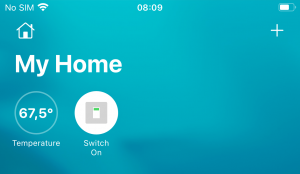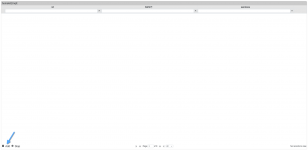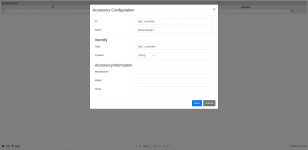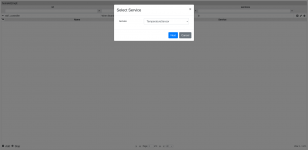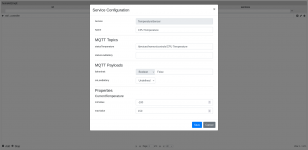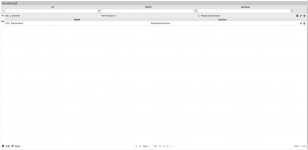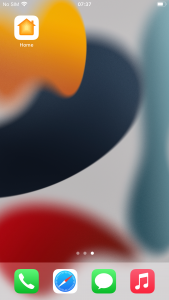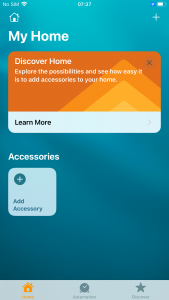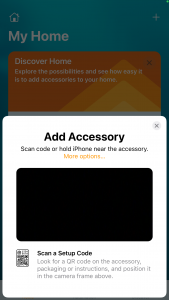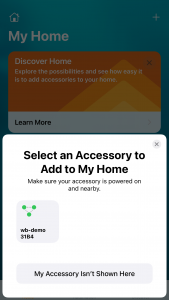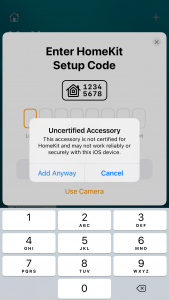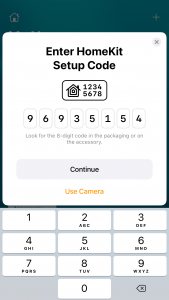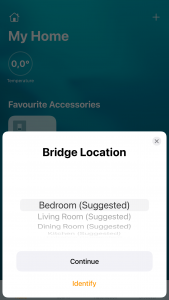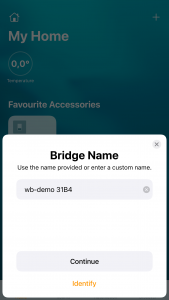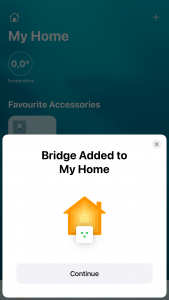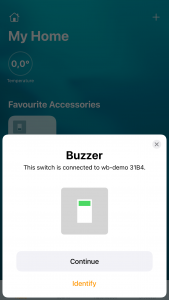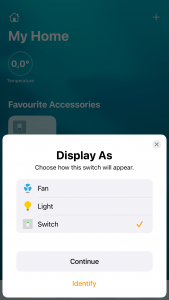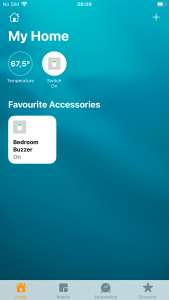Настройка Apple HomeKit на контроллере Wiren Board через homekit2mqtt
Описание
В инструкции мы расскажем, как подключиться к Apple_HomeKit с помощью open source программного моста homekit2mqtt.
Разработкой и поддержкой решения занимается открытое сообщество пользователей. Проект давно не обновлялся, поэтому может в любой момент перестать работать, рекомендуем присмотреться к альтернативным решениям, которые динамично развиваются например, модуль для Node-RED.
Установка
Общая информация
Чтобы не потерять установленный софт и его данные, обновляйте ПО контроллера только через менеджер пакетов apt. Подробнее читайте в статье Программное обеспечение Wiren Board.
Встроенный флеш-накопитель контроллера разбит на разделы и для пользователя отведён самый большой из них, который монтируется в папку /mnt/data. Нужно учесть эту особенность при установке программ, а также при обновлении прошивки контроллера.
Копируйте команды из инструкции, вставляйте их в консоль контроллера с помощью клавиш Shift+Insert и запускайте клавишей Enter. В случае ошибок, внимательно читайте вывод, там будут инструкции и подсказки.
Процесс установки
Так как мост не работает на свежих версиях nodejs, то мы будем запускать его в докер-контейнере:
- Установите докер по инструкции
- Создайте каталог для хранения файла конфигурации:
mkdir /mnt/data/root/homekit2mqtt
- Создайте файл конфигурации:
echo "{}" > /mnt/data/root/homekit2mqtt/config.json
- Создайте файл с настройкой подключения к MQTT:
echo "MQTT_HOST=0.0.0.0" > /mnt/data/root/homekit2mqtt/.env
- Установите докер-контейнер с homekit2mqtt:
docker run -d --name homekit2mqtt --restart=unless-stopped --net host --privileged -v /var/run/dbus/:/var/run/dbus -v /mnt/data/root/homekit2mqtt/config.json:/config.json --env-file /mnt/data/root/homekit2mqtt/.env homesmarthome/homekit2mqtt:latest
Установка завершена.
Настройка
Для настройки перейдите в веб-интерфейс homekit2mqtt по ссылке http://192.168.42.1:51888, где 192.168.42.1 — IP-адрес контроллера, а 51888 — порт.
Данные для входа по умолчанию:
- login — homekit
- password — 031-45-154
При добавлении моста в устройстве Apple, password будет служить пин-кодом.
Подробнее про настройку читайте на странице проекта, ссылка на которую есть в начале статьи.
Настройка в устройстве Apple
Теперь нам нужно добавить созданный выше мост в экосистему Apple HomeKit и распределить созданные устройства по комнатам. В будущем, при добавлении устройств, они будут автоматически появляться в приложении Home.
Перед началом настройки подключите контроллер Wiren Board и ваше устройство Apple к одной локальной сети, например, по Wi-Fi.
Мы будем использовать iPhone и стандартное приложение Home:
- Откройте приложение Home.
- Выберите Add Accessory.
- Нажмите More options…
- В списке должен появиться мост, который мы настроили выше.
- Выберите наш мост из списка.
- На сообщение о том, что аксессуар не сертифицирован, ответьте Add Anyway.
- Введите пин-код вида XXX-XX-XXX.
- Выберите для нашего моста комнату, например, Bedroom.
- Укажите имя моста, или оставьте по умолчанию.
- Нажмите Continue и дальше для каждого устройтства укажите комнату.
Настройка завершена.
- Настройка в приложении Home